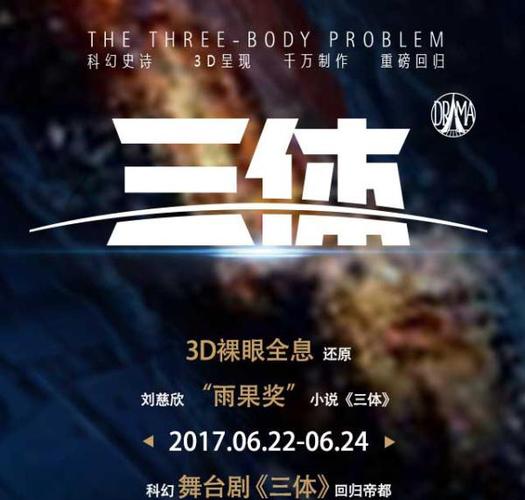1、连接TP-Link路由器:
(1)插入TP-Link路由器的电源;
(2)用网线连接TP-Link路由器的WAN口和光猫的LAN口;
(3)连接TP-Link路由器的电源;
(4)将电脑连接到TP-Link路由器的任意一个LAN口。
2、访问TP-Link路由器:
(1)访问TP-Link路由器的网页管理页面:在浏览器中输入tplinkwifi.net;
(2)登录TP-Link路由器:输入管理员账号和密码;
3、设置TP-Link无线AP:
(1)打开TP-Link路由器的网页管理页面;
(2)点击“无线设置”,在“模式”中选择“AP模式”;
(3)设置SSID(无线网络名称),设置密码。
tp-link无线吸顶式ap一般使用AC控制器统一管理设置,AC控制器能自动发现所有工作的TP-LINK AP,并对AP进行统一配置和管理。
1、登录到AC界面,点击“无线管理>无线服务”,点击,设置无线网络。
2、将无线服务绑定到AP。无线网络新增成功后,点击无线服务列表的射频绑定。将该无线网络绑定到AP。
3、射频设置。射频设置包括频段带宽、信道等参数的设置。点击”射频管理>射频设置“,在射频列表中将对应的AP点击编辑。
4、频谱导航设置。点击”射频管理>频谱导航“,启用频谱导航。